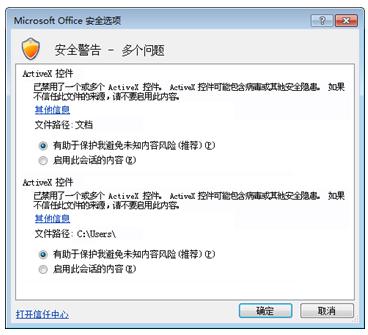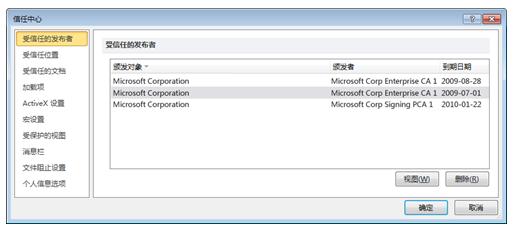Access > 安全和隐私
添加、删除或查看受信任的发布者
 全部显示
全部显示
 全部隐藏
全部隐藏
本文介绍什么是受信任的发布者,如何启用来自发布者的内容,为什么使用受信任的发布者创建的代码项目会更加安全。此外,您还可以了解如何在信任中心的“受信任的发布者”列表中添加、查看或删除受信任的发布者。
本文内容
 在出现消息栏时启用来自发布者的活动内容
在出现消息栏时启用来自发布者的活动内容
 在出现安全警告时添加受信任的发布者
在出现安全警告时添加受信任的发布者
 通过信任中心添加受信任的发布者
通过信任中心添加受信任的发布者
 查看或删除受信任的发布者
查看或删除受信任的发布者
 什么是受信任的发布者?
什么是受信任的发布者?
在出现消息栏时启用来自发布者的活动内容
当遇到来自发布者的文件中的新活动内容(例如签名的宏或加载项)时,会出现消息栏,其中带有盾牌图标、警告文本和“启用内容”按钮。如果知道发布者是可靠的,则可以单击“启用内容”,使活动内容能够运行。
下面的图像举例说明了文件中存在部分活动内容时出现的消息栏。

注释
该文件将成为受信任的文档,但发布者不受信任。请参阅下一节,了解有关如何将发布者添加到“受信任的发布者”列表的详细信息。
若要查看发布者详细信息,请单击“文件”。此时将显示“Microsoft Office Backstage 视图”。在“安全警告”区域的“启用内容”按钮上,单击下箭头。选择“高级选项”可了解有关发布者的更多信息。
下面的图像举例说明了带有发布者信息的“安全选项”对话框。

 返回页首
返回页首
在出现安全警告时添加受信任的发布者
使用以下说明可以将发布者添加到信任中心的“受信任的发布者”列表中。
| 2. | 单击“文件”选项卡。此时将显示“Microsoft Office Backstage 视图”。 |
| 3. | 在“安全警告”区域的“启用内容”按钮上,单击下箭头。 |
| 4. | 选择“高级选项”。此时将显示“Microsoft Office 安全选项”对话框。 |
| 5. | 在该对话框中,单击“信任来自此发布者的所有文档”。 |
出现安全警告时启用一次某个发布者的活动内容
若要在出现安全警告时启用一次某个发布者的活动内容,请使用上面的说明来访问“Microsoft Office 安全选项”对话框。在该对话框中,对列表中的每项活动内容选择“启用此会话的内容”。
下图是用于启用一次 ActiveX 控件的“安全选项”对话框的示例。
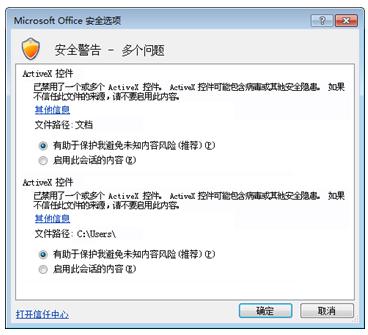
 返回页首
返回页首
通过信任中心添加受信任的发布者
如果知道来自新发布者的活动内容(宏、ActiveX 控件、数据连接等)是可靠的,则可以将该发布者添加到信任中心的受信任的发布者列表中。
| 2. | 单击“文件”选项卡。此时将显示“Backstage 视图”。 |
| 3. | 在“帮助”下,单击“选项”;此时将显示“选项”对话框。 |
| 7. | 从列表中选择该发布者的证书,然后单击“确定”。 |
下图是信任中心的“受信任的发布者”区域的示例。
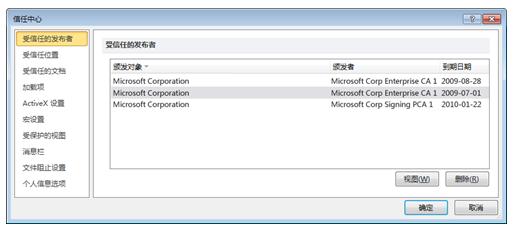
要点 如果您打开来自某个发布者的文件时收到警告消息,指出没有签名或签名无效,则不应启用内容或信任发布者,除非您确定代码项目的来源可靠。可以在如何判断数字签名是否可信中了解有关数字签名及其证书的详细信息。
 返回页首
返回页首
查看或删除受信任的发布者
| 2. | 单击“文件”选项卡。此时将显示“Backstage 视图”。 |
| 3. | 在“帮助”下,单击“选项”;此时将显示“选项”对话框。 |
| 7. | 在“受信任的发布者”列表中,选择要删除的发布者。单击“删除”。 |
 返回页首
返回页首
什么是受信任的发布者?
发布者通常是一名创建宏、ActiveX 控件、加载项等代码项目的软件开发人员。在将发布者视为可靠发布者之前,您需要了解该发布者的身份以及此人的凭据是否有效。受信任的发布者具有良好的信誉且符合下面的所有条件:
注释 如果您尝试运行不符合以上全部条件的代码,则该代码会被禁用,并且会显示消息栏以通知您发布者可能不安全。
要点 如果您打开来自某个发布者的文件时收到警告消息,指出没有签名或签名无效,则不应启用内容或信任发布者,除非您确定代码项目的来源可靠。可以在如何判断数字签名是否可信中了解有关数字签名及其证书的详细信息。
 返回页首
返回页首
请参阅
![]()